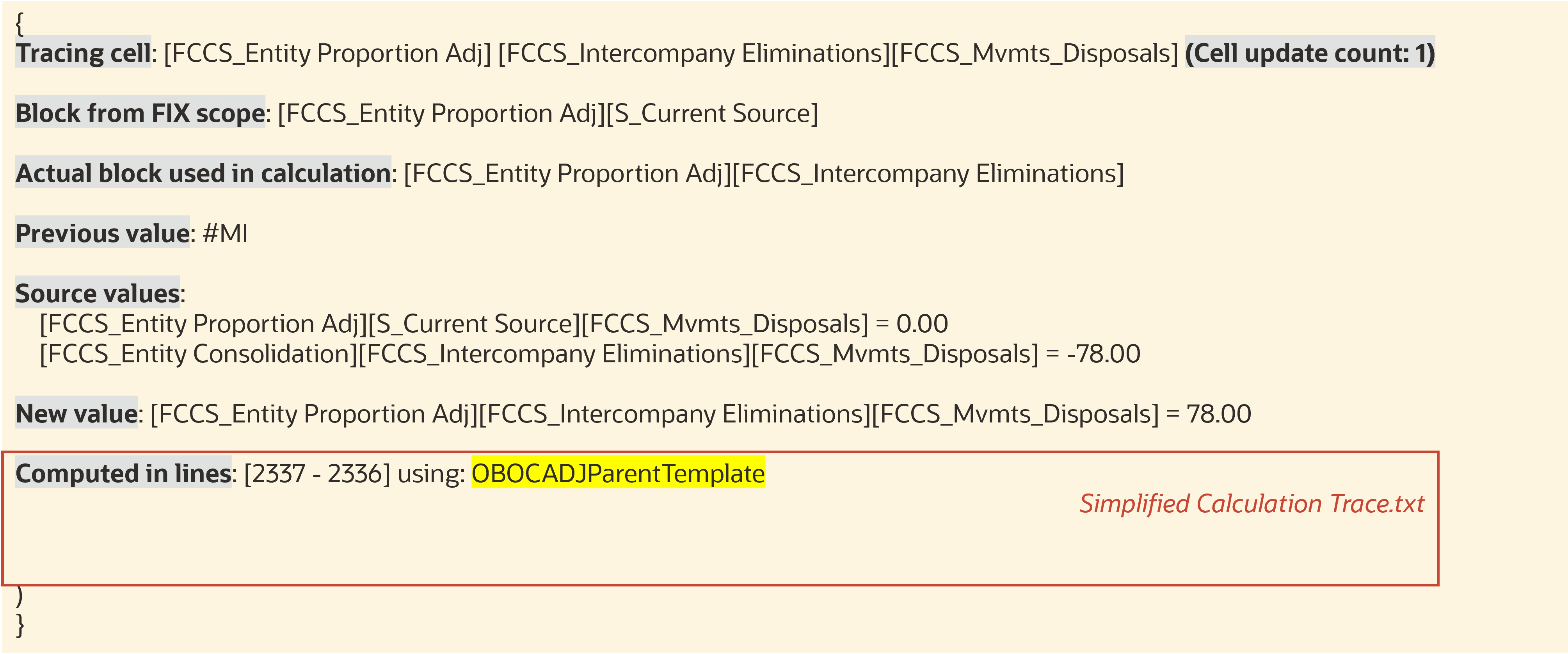Présentation de la sortie du repérage de données
Sortie dans le dossier de grilles de repérage de données
Présentation de la dénomination des dossiers et des grilles
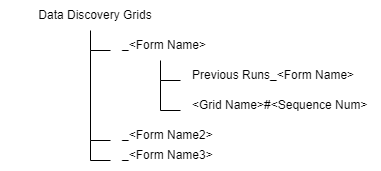
Toutes les grilles générées par le repérage de données sont stockées dans le dossier suivant : Grilles de repérage de données .
Tous les formulaires à partir desquels vous exécutez le repérage de données possèdent leur propre sous-dossier nommé "_" + <nom du formulaire>.
Les grilles qui se trouvent directement sous chaque sous-dossier sont les plus récentes, les anciennes sont déplacées vers un sous-dossier nommé "Previous Runs_" + <nom du formulaire>.
Chaque grille est nommée de la manière suivante : <nom de la grille> + "#" + <numéro de séquence>.
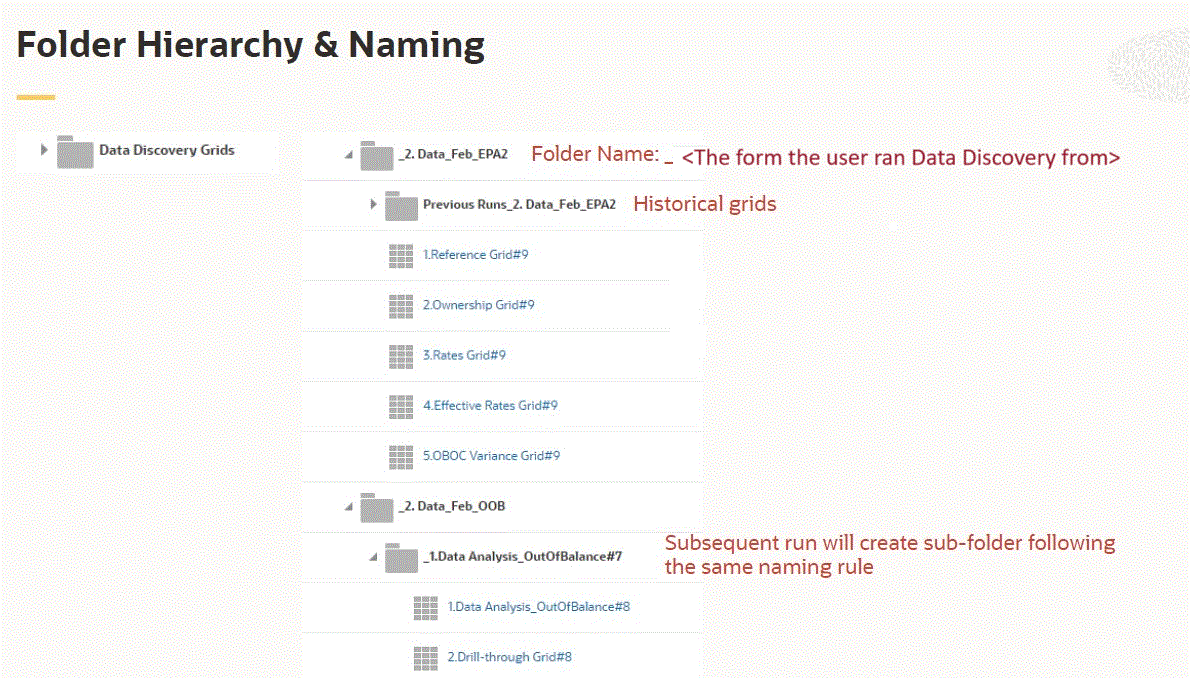
Exécution des grilles sur différents niveaux de cellule
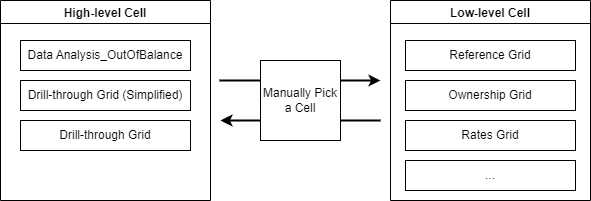
Vous pouvez exécuter le repérage de données sur n'importe quelle cellule, mais le résultat donnera des grilles de sortie différentes selon le niveau de cellule.
L'exécution du repérage de données sur une cellule de haut niveau déclenche une analyse "non équilibrée" et une exploration en amont. Vous pouvez localiser une cellule de niveau inférieur plus proche de l'endroit où sont générées les données.
Vous pouvez décider de la direction du diagnostic. Les grilles générées peuvent varier en fonction de la cellule que vous sélectionnez à chaque fois.
Si les membres de dimension suivants sont tous de niveau 0, le système génèrera la grille de référence principale et les grilles correspondantes en fonction de l'activation des fonctionnalités et du contexte de cellule.
- Compte
- Mouvement
- Source de données
- Intragroupe (Si l'option Données intragroupes est activée.)
Grille Analyse de données_OutOfBalance
La grille Analyse de données_OutOfBalance est conçue pour un scénario "Non équilibré".
Le système identifie la cellule comme "Non équilibrée" si le membre de compte est Bilan total (ce compte varie en fonction des différents paramètres d'application) et que le membre de mouvement est Solde de clôture.
Le système utilise la valeur initiale non équilibrée comme valeur cible et la recherche lors de l'exploration vers le bas dans chaque dimension jusqu'à ce que le croisement ne puisse plus être exploré. L'objectif est d'afficher certains membres clés afin de connaître la cause racine du scénario non équilibré.
Composants
- Effectuez une analyse vers le bas jusqu'au membre de consolidation le plus bas logiquement et actualisez la valeur cible, par exemple la valeur Contribution devient Proportion, si vous avez sélectionné l'option Rechercher le membre de consolidation du niveau le plus bas dans l'exploration en amont non équilibrée dans les paramètres de repérage de données.
- Effectuez une analyse vers le bas jusqu'au membre d'entité du niveau le plus bas (si plusieurs entités existent, le système en choisit une de manière aléatoire) et actualisez la valeur cible si vous avez sélectionné l'option Rechercher le membre de consolidation du niveau le plus bas dans l'exploration en amont non équilibrée dans les paramètres de repérage de données.
- Effectuez une analyse vers le bas jusqu'au membre le plus bas dans d'autres dimensions afin de rechercher la valeur cible. Vous pouvez contrôler l'ordre de l'analyse vers le bas dans les dimensions à l'aide de l'option Réorganiser les dimensions dans les paramètres de repérage de données.
- Lorsque vous recherchez la valeur cible, le système compare uniquement la valeur d'entier sauf si vous avez désactivé l'option Comparer uniquement l'entier dans l'exploration en amont hors bande dans les paramètres de repérage de données.
-
Une grille d'exploration en amont normale sera générée en fonction du dernier croisement traité dans les étapes précédentes.
Grille d'exemple - Croisement initial
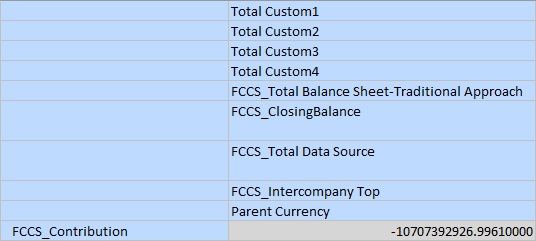
Recherchez le membre de consolidation le plus bas.
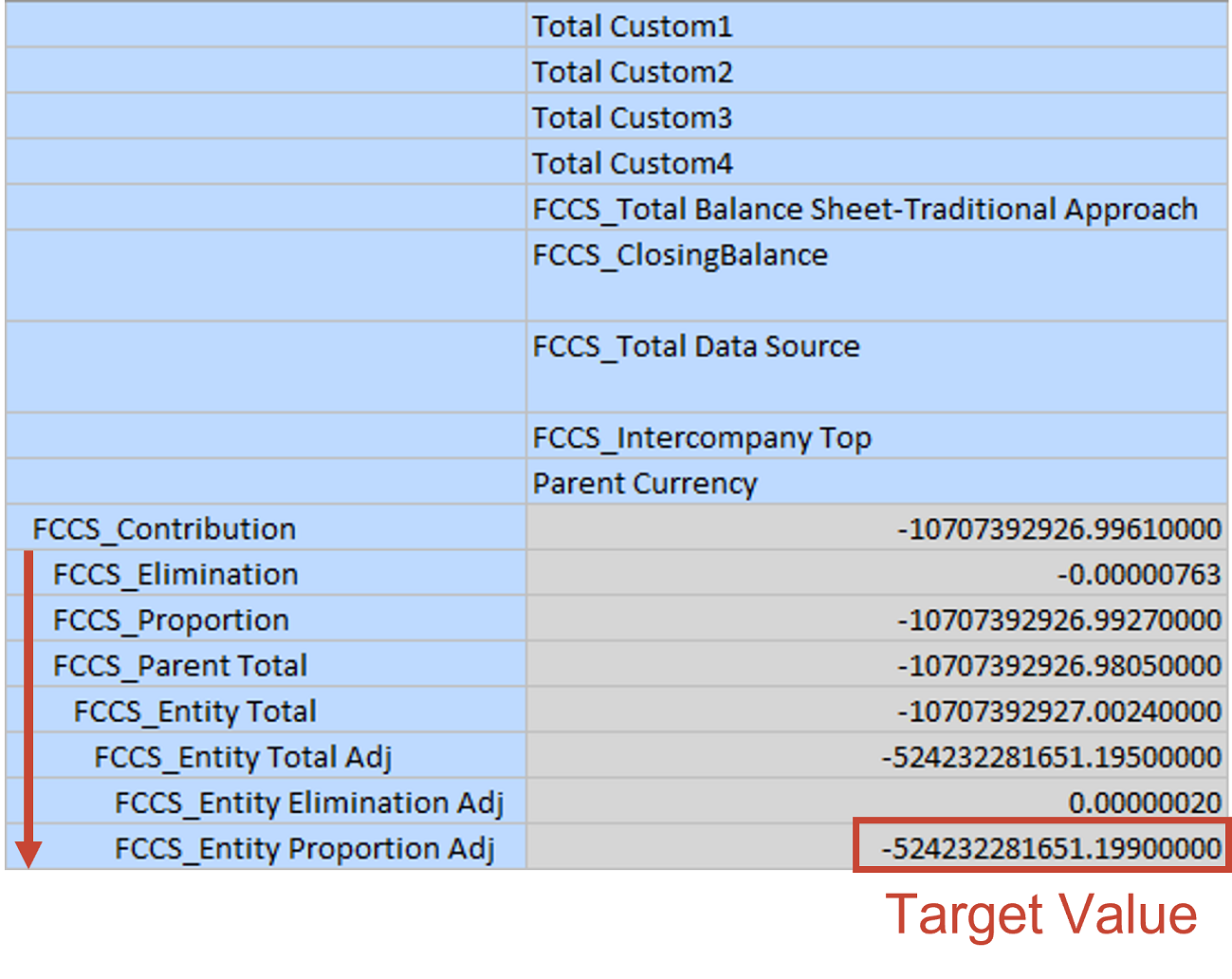
Développez toutes les dimensions sauf Account.
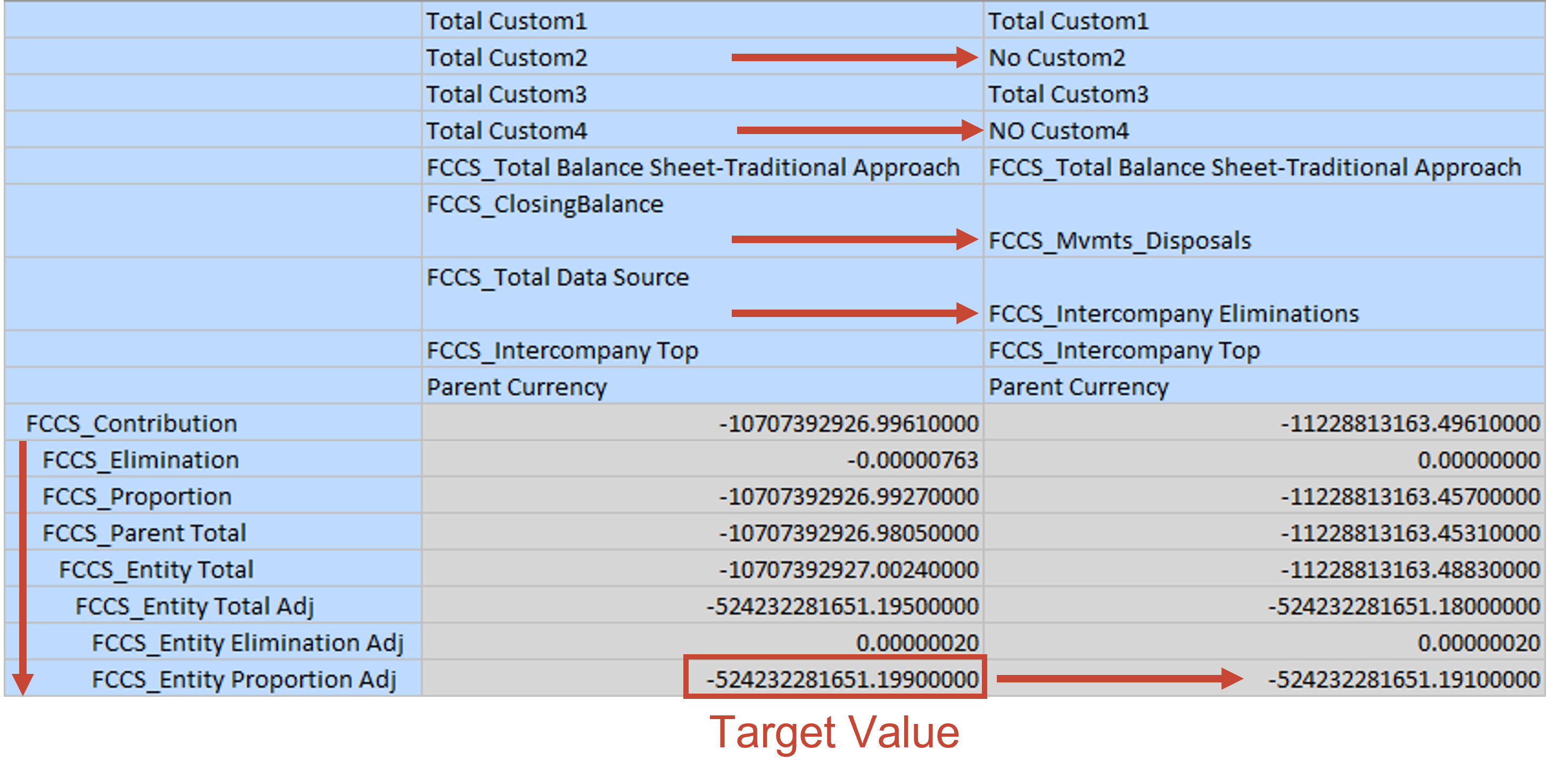
Grille d'exploration en amont
Cette grille permet de segmenter sur une cellule de haut niveau.
Cette grille effectue automatiquement une exploration vers le bas dans chaque dimension jusqu'au membre de niveau 0, en filtrant et excluant les valeurs ZERO et #MISSING.
Vous pouvez choisir de ne pas effectuer d'exploration vers le bas dans les dimensions libres. Pour ce faire, sélectionnez l'option Exclure la dimension libre dans l'exploration en amont dans les paramètres de repérage de données.
Grille d'exploration en amont - Croisement initial
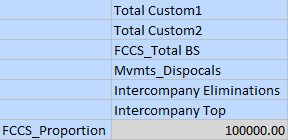

Grille d'exploration en amont (simplifiée)
La grille d'exploration en amont simplifiée comporte moins de colonnes que la grille d'exploration en amont.
Dans cette grille, le système filtre et exclut les colonnes en double selon les règles suivantes :
- La combinaison de membre de mouvement et de membre de source de données doit être unique.
- Conservation d'un compte pour chaque catégorie de compte : Type de compte + Solde suivant période + Type de taux de change + Est un compte ICP.
- Conservation d'une combinaison de membres de dimension libre.
- Conservation de deux membres (non ICP et ICP_XXX) de dimension Intragroupe au maximum.
La grille d'exploration en amont d'exemple sera donc réduite comme suit (en supposant qu'Account_102 et Account_101 sont de la même catégorie) :

Grille de référence
La grille de référence est la principale grille générée par le repérage de données pour vous aider à comprendre le flux de données d'une cellule de données de destination.
Dans les paramètres de repérage de données, des règles sont définies afin de contrôler le comportement de la grille de référence.
Les membres d'entité et de consolidation sont toujours dans des lignes.
Les membres de scénario, de période, d'année et de vue se trouvent dans la barre de PDV sauf s'ils présentent des différences au niveau des colonnes.
Les autres membres de dimensions sont toujours dans des colonnes.
Les règles définissent la manière dont la colonne initiale est développée afin d'afficher le flux de données. Par exemple, si le système détecte un membre de solde d'ouverture, le solde de clôture de la dernière période sera affiché à gauche de la colonne initiale.
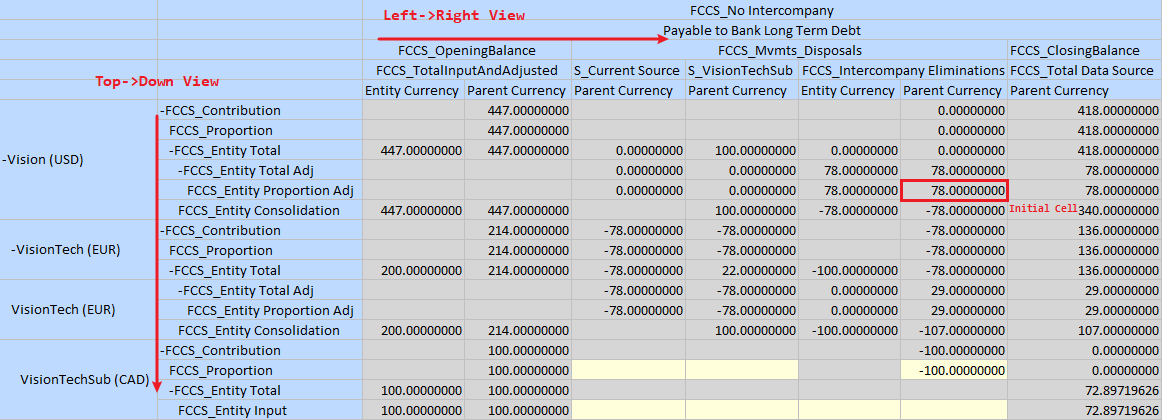
Grille de participation
La grille de participation est générée en même temps que la grille de référence, si la gestion de la participation est activée.

Grille des taux
La grille des taux est générée en même temps que la grille de référence, si l'option Multidevise est activée.
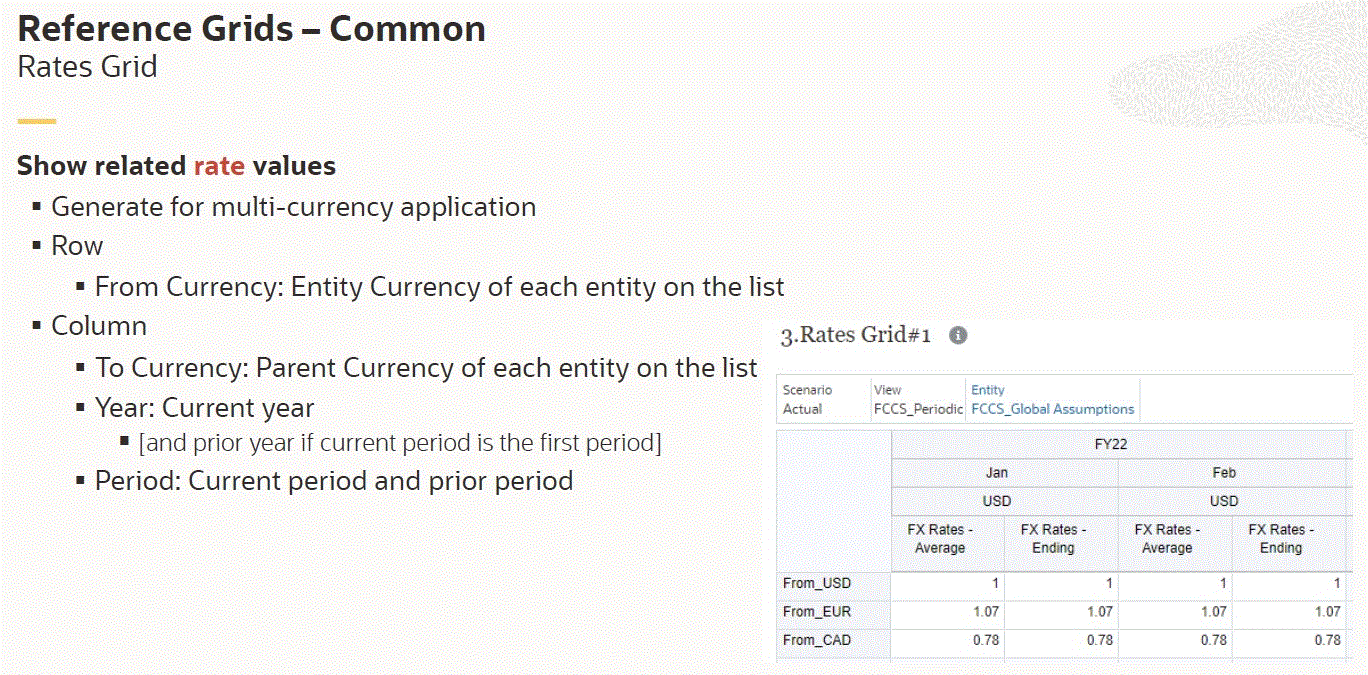
Grille des taux effectifs
La grille des taux effectifs est générée en même temps que la grille de référence, si l'option Multidevise est activée.
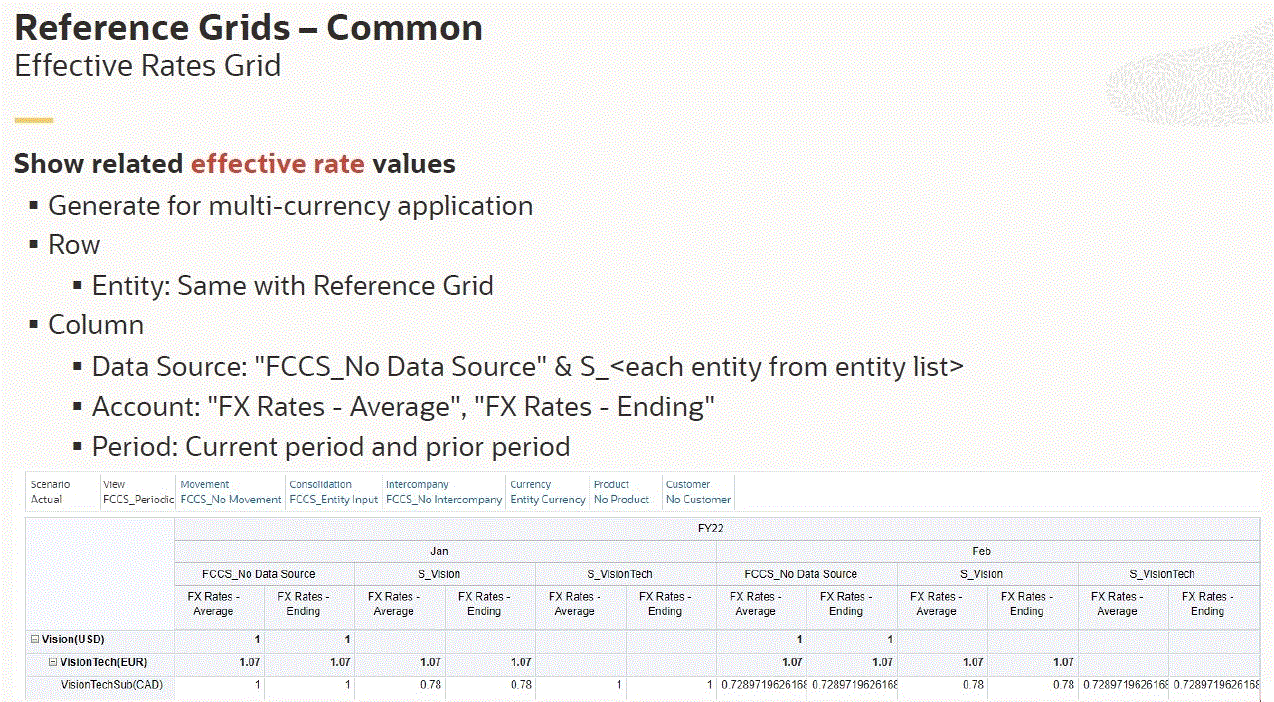
Grille de variance d'ICP
La grille de variance d'ICP est générée en même temps que la grille de référence pour le compte intragroupe ou le compte de liaison.
La grille est conçue pour effectuer une vérification croisée des valeurs du compte intragroupe et du compte de liaison.
Dans les colonnes, le compte de liaison est affiché dans la première colonne suivi par tous les comptes intragroupes correspondants.
Grille de variance de revalorisation des capitaux propres
La grille de variance de revalorisation des capitaux propres est générée en même temps que la grille de référence, si la revalorisation des capitaux propres est activée.
La grille est conçue pour effectuer une vérification croisée des valeurs des comptes source et de destination de capitaux propres.
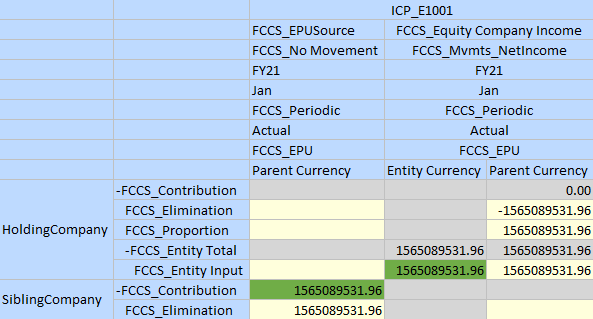
Sortie dans les pièces jointes de cellule
Remarques de repérage de données
A chaque fois que vous exécutez le repérage de données, le fichier texte Data Discovery Note#<numéro de séquence>.txt est généré et joint à la cellule.
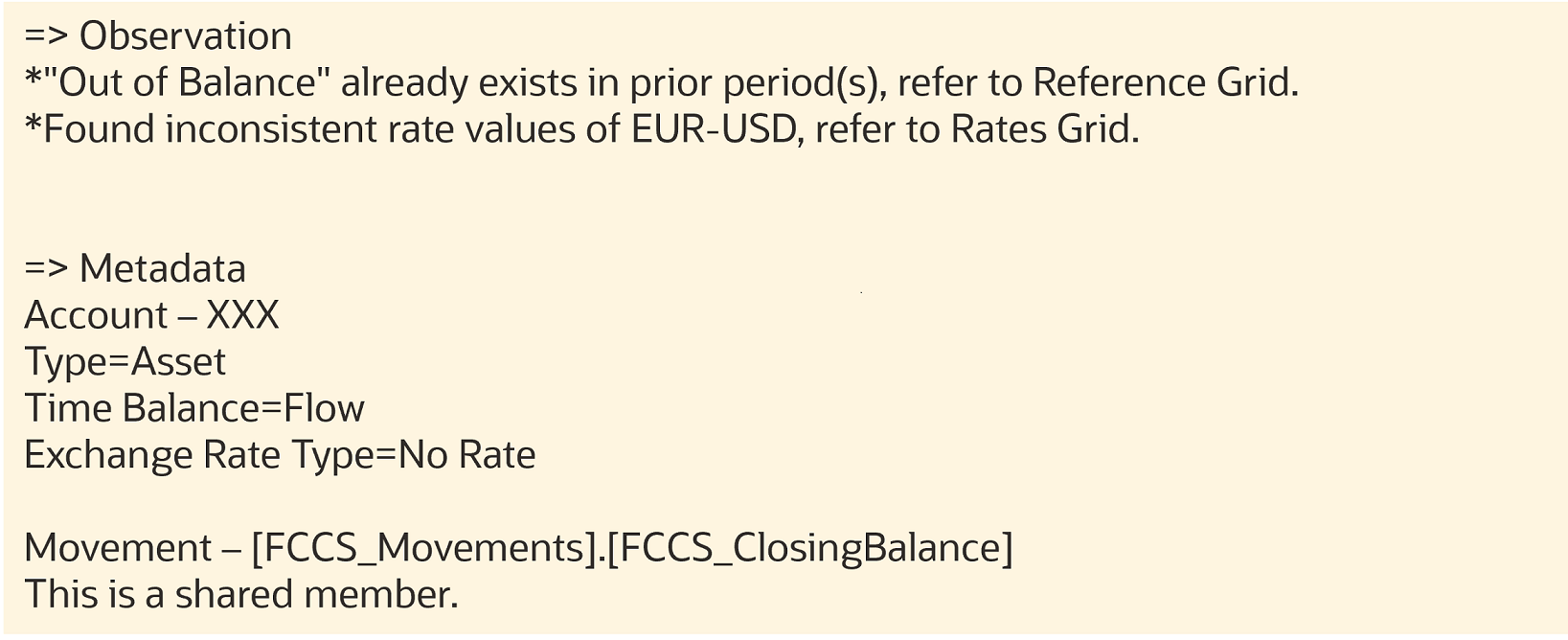
- Observation : messages générés par le système.
La section Observation comprend des informations sur les cellules concernées par les règles de consolidation configurable ou de remplacement de conversion.
Exemples :
Les règles de consolidation de configuration ci-après sont peut-être la source de la valeur. Vérifiez-les : Disposals Adjustment/Disposals AdjustLes règles de remplacement de conversion ci-après sont peut-être la source de la valeur. Vérifiez-les : TransOverride for Cash account/FX Rates - Ending/Periodic/Replace - Metadata : liste des informations sur les métadonnées des dimensions de compte, de mouvement et d'entité en tant que référence.
Les propriétés clés de la dimension de compte sont répertoriées.
Pour les trois dimensions, le système détecte si le membre est une instance partagée ou possède des instances partagées.
Trace du calcul
Afin de générer la trace du calcul pour une cellule, procédez comme suit :
- Sur la page d'accueil, cliquez sur Navigateur, puis sous Outils, sélectionnez Repérage de données.
- Sur la page Repérage de données, cliquez sur Paramètres.
- Sélectionnez Activer la trace du calcul.
- Exécutez le repérage de données sur une cellule non dynamique. La cellule doit pouvoir être mise à jour.
Cette opération déclenche une consolidation d'entité unique.
Lorsque vous générez la trace du calcul, deux fichiers texte sont créés comme pièces jointes de cellule :
- Calculation Trace#<numéro de séquence>.txt
- Simplified Calculation Trace#<numéro de séquence>.txt
Trace du calcul
La pièce jointe de trace du calcul possède le même format que le fichier de trace Essbase d'origine. Reportez-vous à la section Traçage des calculs.
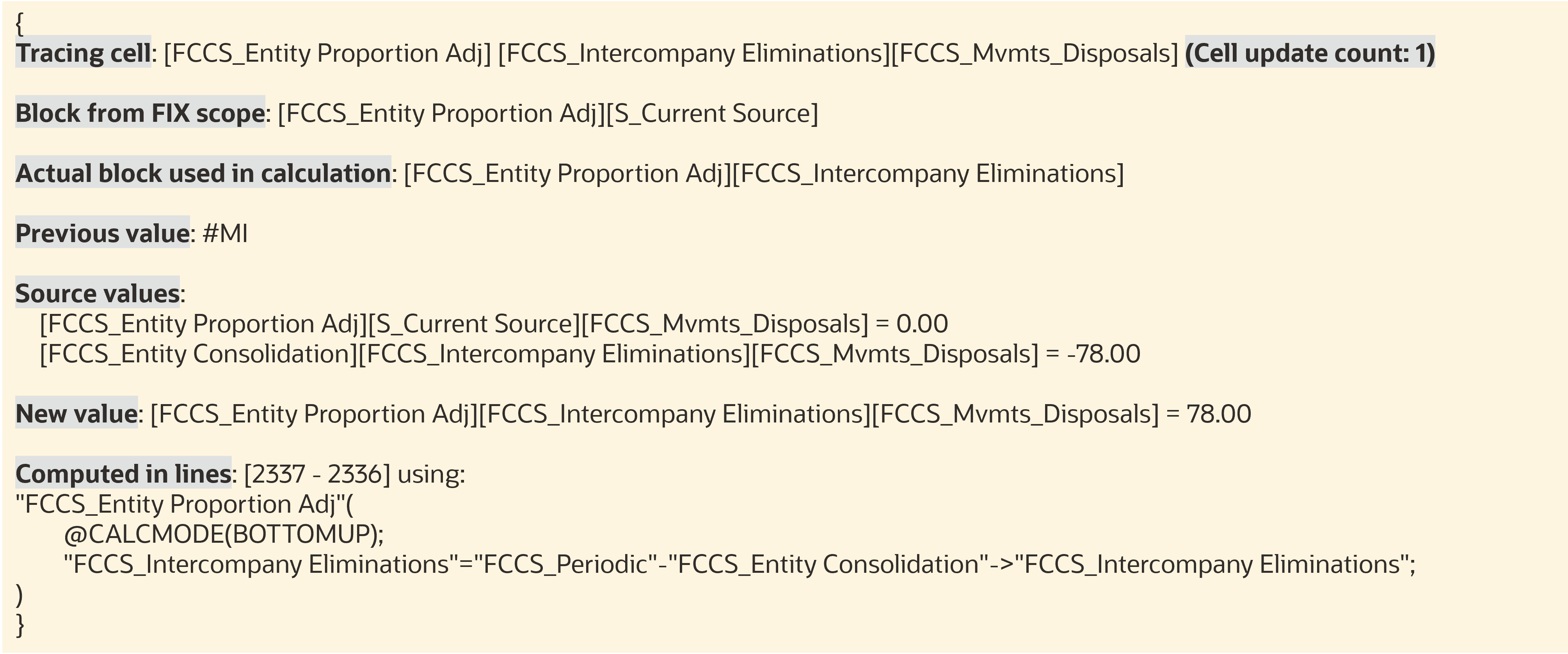
Fichier de trace du calcul simplifiée
La pièce jointe de trace du calcul simplifiée utilise le modèle de consolidation Financial Consolidation and Close pour remplacer les scripts de calcul.